火狐浏览器安装外部插件的方法
2023-06-16 14:35:07作者:极光下载站
很多小伙伴都喜欢使用火狐浏览器,因为火狐浏览器拥有更轻量的体积,更快速的网页打开速度。在使用火狐浏览器的过程中,有的小伙伴可能会遇到在火狐浏览器的应用市场中找不到自己需要的插件的情况,在浏览器中下载并解压好插件文件之后又不知道该怎么安装到火狐浏览器中,其实暗转外部插件的方法很简单,我们只需要进入火狐浏览器的扩展管理页面,在该页面中打开设置图标,然后在下拉列表中点击“从文件安装附加阻件”选项,就可以进入文件夹页面并安装自己准备好的插件了。有的小伙伴可能不清楚具体的操作方法,接下来小编就来和大家分享一下火狐浏览器安装外部插件的方法。
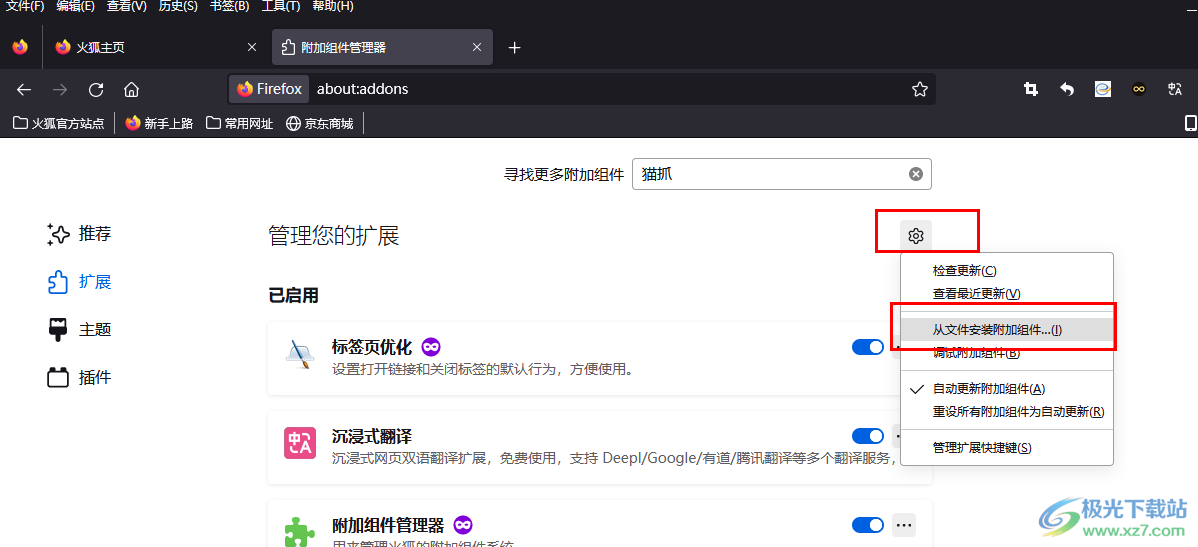
方法步骤
1、第一步,我们先在电脑中点击打开火狐浏览器,然后在浏览器的工具栏中找到“扩展”图标,点击打开该图标
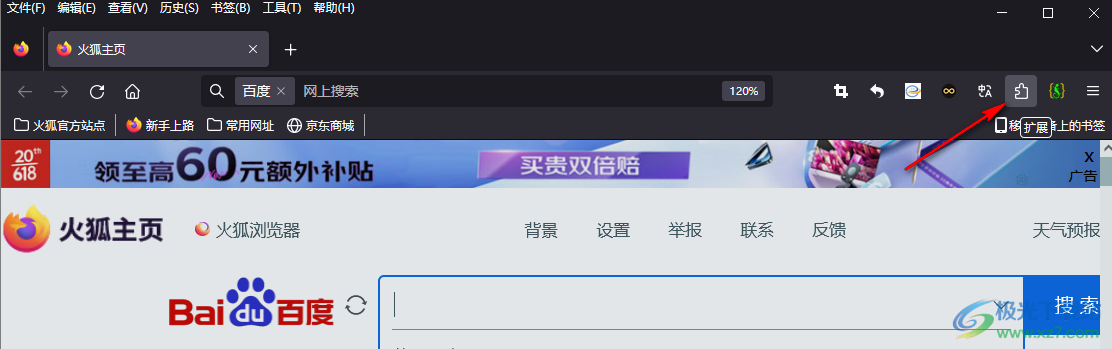
2、第二步,打开“扩展”图标之后,我们在下拉列表中点击打开“管理扩展”选项
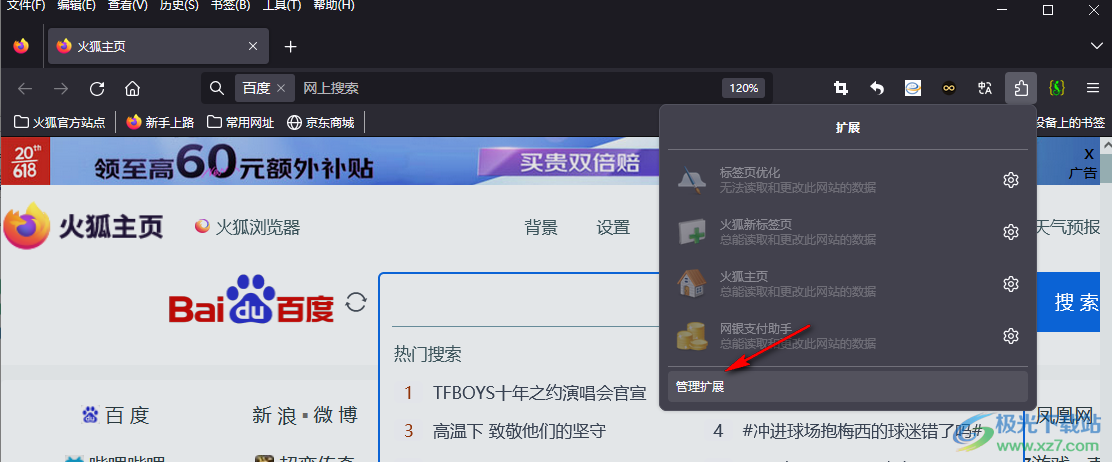
3、第三步,进入管理扩展页面之后,我们在该页面中点击打开“设置”按钮,然后在下拉列表中点击“从文件安装附加阻件”选项
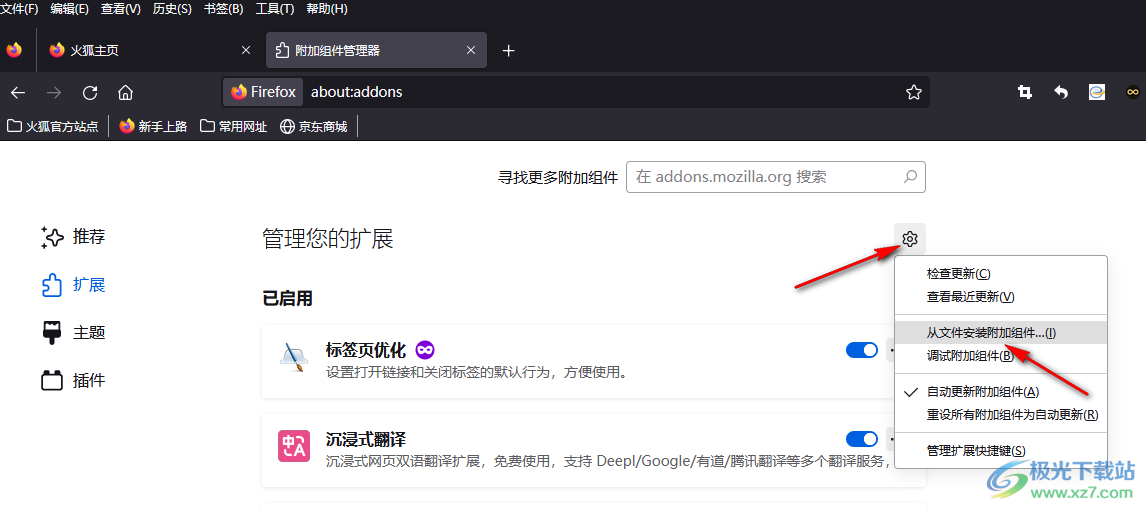
4、第四步,进入文件夹页面之后,我们先将文件格式改为“所有文件”,然后找到自己下载并解压好的插件文件,最后点击“打开”选项即可
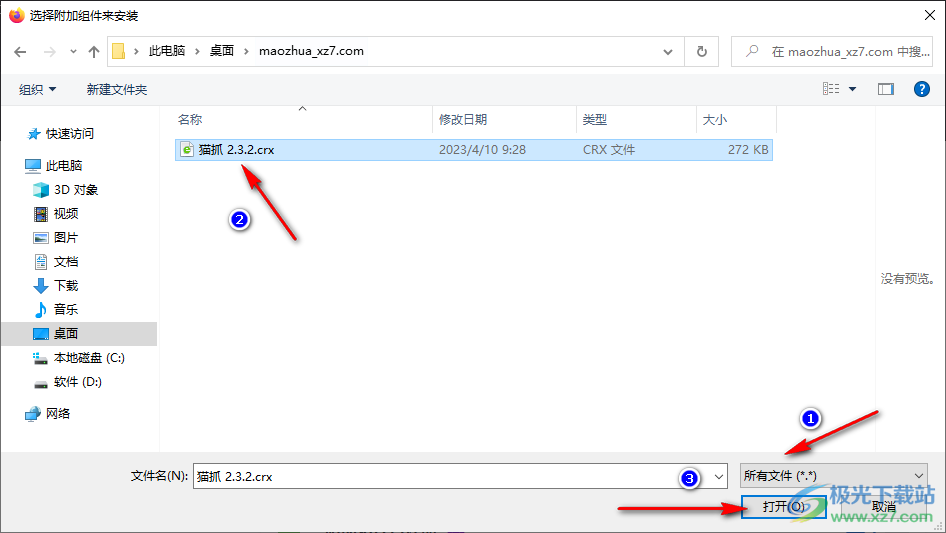
5、第五步,我们也可以在进入了扩展管理页面之后,在电脑中打开插件所在文件夹,然后直接将插件文件拖入到火狐浏览器中
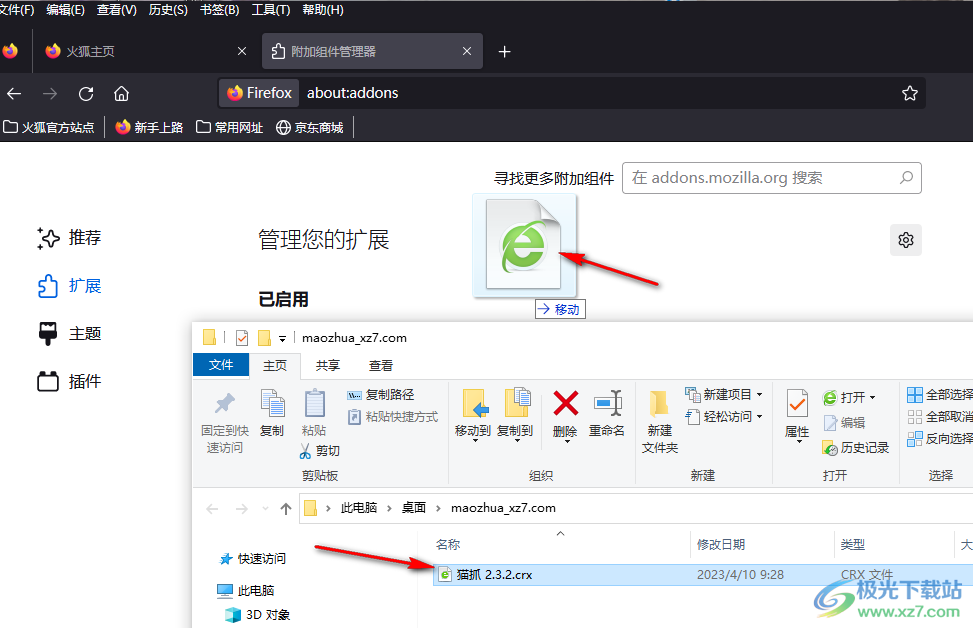
以上就是小编整理总结出的关于火狐浏览器安装外部插件的方法,我们在火狐浏览器中打开扩展图标,然后点击管理扩展选项,在管理扩展页面中,我们打开设置图标,然后在下拉列表中点击“从文件安装附加阻件”选项,最后在文件夹页面中先点击自己准备好的插件文件,再点击“打开”选项即可,感兴趣的小伙伴快去试试吧。
